윈도우7 다운로드 폴더 변경 방법
윈도우7에서 다운로드 폴더 위치는
C:\Users\사용자계정\Downloads입니다.
?윈도우7 다운로드 폴더 위치를 바꾸고 싶을 때는
간단한 설정 작업을 하면 됩니다.
윈도우7 다운로드 폴더 변경 방법은
바탕화면을 마우스 우측 버튼으로 클릭합니다
빠른 메뉴가 나타나면
'새로 만들기'와 '폴더'를 클릭합니다.
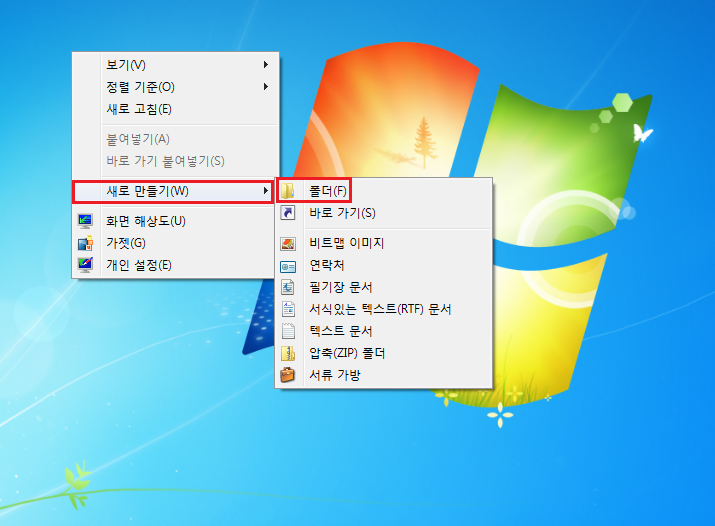
바탕화면에 다운로드 폴더를 생성한 모습입니다.
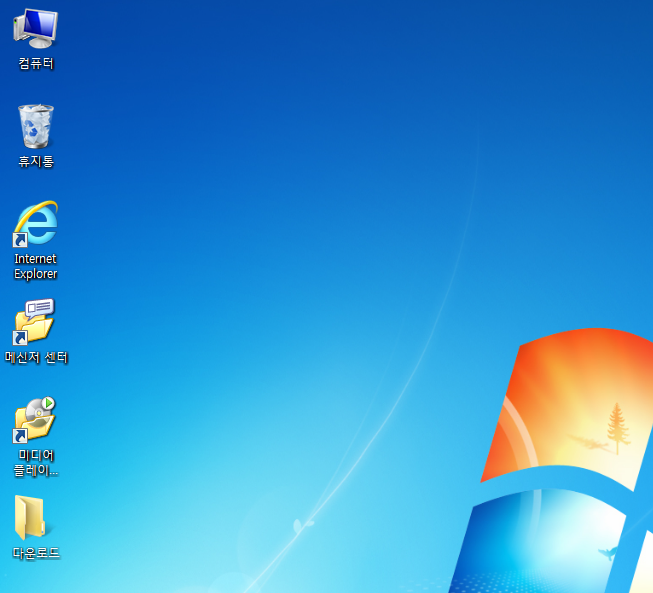
인터넷 익스플로러를 실행한 뒤
'도구' 메뉴를 클릭한 후
'다운로드 보기'를 클릭합니다.
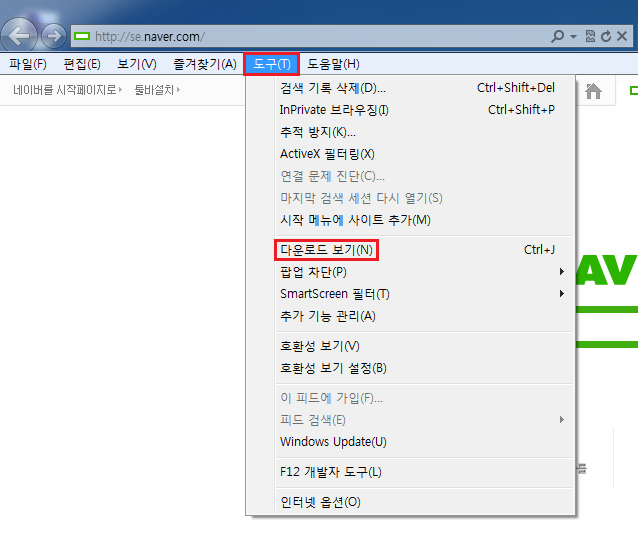
'다운로드 보기' 대화상자가 나타나면
'옵션' 항목을 클릭합니다.
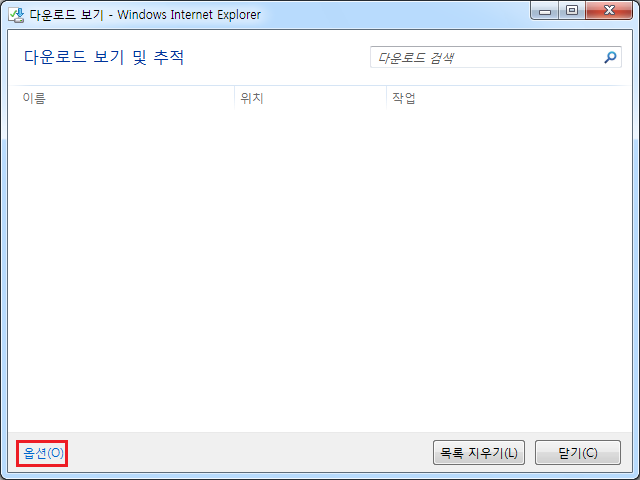
'다운로드 옵션' 대화상자에서
'찾아보기'를 클릭합니다
그 다음 바탕화면에 생성한 '다운로드' 폴더를
'기본 다운로드 위치'로 선택한 뒤
'확인' 버튼을 클릭합니다
이렇게 따라하면
윈도우7 다운로드 폴더 변경이 끝납니다.
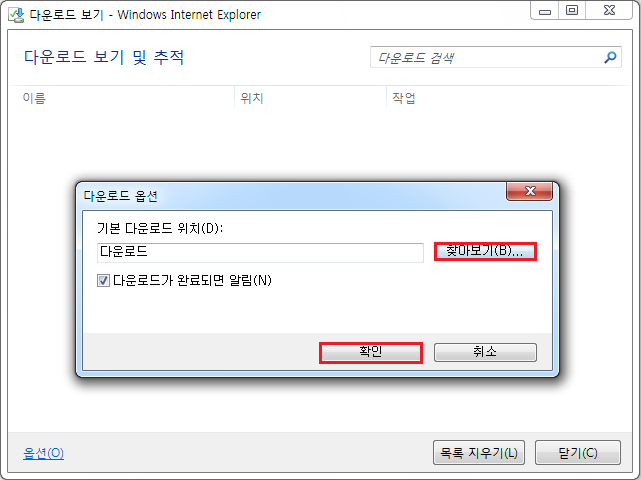
 윈도우7 파일 확장자 보이기와 숨기기 방법
윈도우7 파일 확장자 보이기와 숨기기 방법
 윈도우7 그래픽카드 보는법
윈도우7 그래픽카드 보는법


















